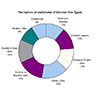Оптимизация pdf формата для поисковиков
Далеко не все сеошники уделяют внимание оптимизации pdf файлов, забывая, что роботы поисковых машин индексируют pdf форматы точно также, как все остальное. А значит, pdf файл может приносить на Ваш сайт дополнительный трафик.
В интернете очень много рекомендаций на тему, как оптимизировать текстовую страницу, изображения и т.п. А как оптимизировать pdf формат? Попытаемся сегодня ответить на этот вопрос.
Все действия по оптимизации pdf файла осуществляются в его свойствах. Поэтому первое, что делаем — открываем в главном меню пункт Свойства (File-Properties).
Закладка Описание (Description)
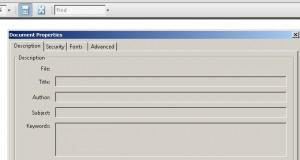
file — по умолчанию здесь отображается имя файла, поэтому настоятельно рекомендуем задавать имя файла в соответствии с содержимым (рекомендуется использовать черту между ключевыми словами), создавая, таким образом, оптимизированный заголовок документа.
title — заголовок — как и для сайта, заголовок очень важен при оптимизации файла. Если это поле не заполнено, автоматически подставится имя файла. Во избежании этого, заполняем строчку.
author — автор. Здесь может быть как название компании, так и имя. Особой роли в оптимизации не играет.
subject — тема. Тема для файла пдф — сниппет, работает как тег краткого описания страницы PDF документа. Это второй по значимости элемент после Заголовка.
keywords — ключевые слова. Это привычно и понятно, их нужно использовать для наибольшей эффективности. Особо распыляться не стоит, 3-5 ключевиков вполне достаточно.
Дополнительные данные (Additional Metadata)
Заполнив информацию в Описании, вы можете перейти к Дополнительным данным PDF документа. Заметьте, что большинство информации, которую вы ввели в закладке Описание, уже будет заполнено в этом окне.
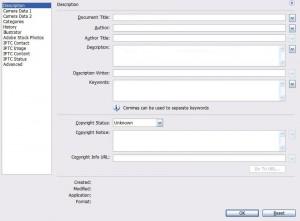
Дополнительные данные, которые Вы можете здесь ввести:
- авторский заголовок,
- описание,
- копирайт-статус,
- примечание,
- ссылка на ваш URL.
В левом меню внизу присутствует опция Advanced. При её выборе вы увидите обзор того, как может быть интерпретирован ваш документ поисковиком. Просмотрите на примерах (картинки кликабельны):
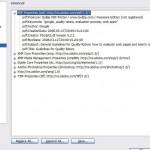 |
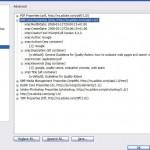 |
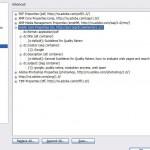 |
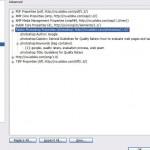 |
 |
Закладка Исходный вид (Initial View)
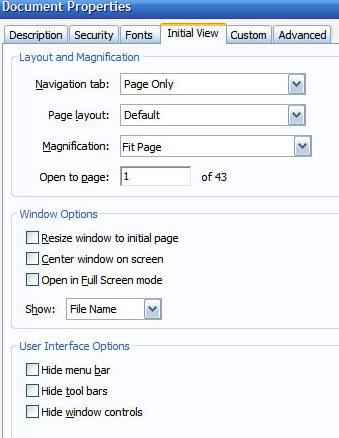
Здесь представлены настройки исходного вида по умолчанию. Выставляются они в большинстве случаев не самым лучшим образом, поэтому пользователь, просматривая неоптимизированный документ, быстро его закроет.
Navigation tab
Если Ваш pdf документ многостраничен, лучше разбить его на логические мини-документы. Это все равно, что разбивка длинной веб-страницы на несколько обычных. Мне нравится пункт Pages Panel and Page.
Page Layout
Здесь можно выбрать, как будут отображаться страницы. Не у всех разрешение монитора может полностью отобразить сдвоенный лист, поэтому лучше выбрать Single Page — отображение на одной странице.
Magnification
У большинства пользователей область просмотра в браузере настроена на удобную ширину и высоту, позволяющую им читать информацию, не изменяя размера окна просмотра. Поэтому я выбираю пункт Fit Visible (Подгонка просмотра), чтобы просматривать документы было удобно сразу, а не после настроек пользователя.
Window Options
Здесь все просто, я обычно использую Resize window to initial page (изменить размер окна к исходной странице) и Center window on screen (Центрировать окно на экране).
—
Главная страница большинства pdf документов — название либо оглавление, то есть страница с неподходящим контентом для главной. Именно поэтому и стоит оптимизировать свойства pdf файлов.
Источник: seo-helper.ru
- AdSense
- CMS
- CSS
- DLE
- Google Adwords
- HTML
- JavaScript
- Joomla CMS
- MySQL
- PHP
- PR
- SAPE
- SEO
- Web-дизайн
- XML
- Анализ
- Биржи ссылок
- Внешняя оптимизация
- Внутренняя оптимизация
- Графика
- Домены
- Заработок в интернете
- Защита сайта
- Индексация сайтов
- Интернет-маркетинг
- Ключевые слова
- Контекстная реклама
- Контент
- Методы продвижения
- Новости
- Обмен ссылками
- Основы продвижения
- Ошибки web-дизайна
- Поисковые системы
- Полезные сервисы
- Портфолио
- Семантическое ядро
- Советы по продвижению
- Создание сайтов
- Социальные сети
- ТИЦ
- Траст
- Трафик
- Файлообменники
- Хостинг
- Яндекс
info@vismech.ru